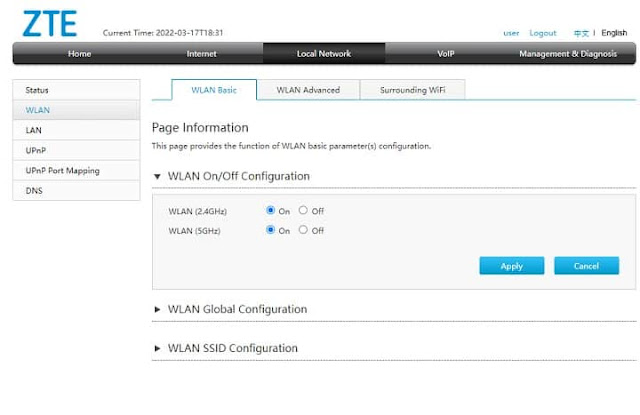Los routers son sin duda uno de los equipos más importantes del hogar. Si tu ordenador de sobremesa se estropea, es un problema, pero siempre puedes conectarte a Internet utilizando otros dispositivos, como tu teléfono móvil o tu tableta. Por supuesto, esto supone que el router/módem funciona correctamente.
Configurar un router puede parecer un poco arriesgado si no estás acostumbrado a este tipo de cosas, pero en realidad no es más que averiguar dónde están los cables y hacer algunos ajustes.
Cómo configurar un router (7 pasos)
Si has comprado un nuevo router o necesitas reconfigurar uno que ya tienes en casa, los siguientes pasos sencillos te permitirán acceder a la Wi-Fi y a Internet en menos de cinco minutos.
1. conecte su módem al router
En primer lugar, tienes que ir al módem de tu proveedor de servicios de Internet y conectarlo a tu router. Si el módem está conectado a su PC, debe desconectar el cable Ethernet del módem y conectarlo a la entrada WAN del router. Si el módem no está conectado, se necesita un cable Ethernet (normalmente suministrado con el router) para establecer la conexión entre el módem y el router.
El puerto WAN o puerta de enlace del router suele estar etiquetado como "Internet". Este puerto es el mismo que los demás puertos LAN, pero suele estar separado de los demás puertos. También suele estar codificado por colores para facilitar su identificación. Por ejemplo, en el siguiente diagrama, los puertos WAN están marcados en azul.
Por último, conecta el router a una toma de corriente.
Nota: Asegúrese de que el módem permanece enchufado a una toma de corriente de Internet mientras realiza este trabajo de cableado.
Si has instalado un router que también tiene función de módem, sólo tienes que conectarlo a una toma de Internet y enchufar el cable de alimentación. Los routers que proporcionan las compañías telefónicas a sus clientes suelen tener también funciones de módem, por lo que este tipo de equipos son muy utilizados en los hogares.
2. Conecta el router al ordenador.
A continuación, conecta el router al PC. Para ello, conecte un extremo de otro cable Ethernet al puerto LAN del router y el otro extremo al puerto Ethernet del PC.
3. Acceda a la pantalla de configuración del router.
A continuación, espera unos minutos para que el router se inicie y el módem reconozca el nuevo dispositivo conectado a la red. A continuación, abre un navegador y carga la URL para acceder al panel de configuración del router.
La dirección debería encontrarse en el manual o en una pegatina en el propio router. Suele ser http://192.168.0.1 o http://192.168.1.1. Si estas direcciones no funcionan, pruebe otras opciones como 192.168.0.2 o 192.168.0.3.
4. Inicie sesión con su nombre de usuario y contraseña.
Para acceder al panel de configuración, se le pedirá que inicie sesión con el nombre de usuario y la contraseña del administrador del router. La información de acceso suele encontrarse en una pegatina en el router. Suelen ser "Administrador", "Usuario" o "Contraseña".
5. Configurar el router por primera vez
Después de iniciar la sesión correctamente, el router le guiará a través del asistente de configuración y completará todos los ajustes básicos. Si el asistente no se inicia automáticamente, puede iniciarlo en el menú "Asistente" o "Configuración rápida".
El resto es muy sencillo, como nombrar el router y seleccionar los protocolos de seguridad que quieres aplicar. Una vez completado este proceso, tu router estará funcionando a toda velocidad.
6. configurar la red Wi-Fi
Si no quiere que todo el mundo pueda conectarse a su red Wi-Fi, lo mejor es cambiar el nombre y la contraseña de la red. Los datos de conexión por defecto que proporciona el router facilitan que cualquier vecino se conecte a tu red.
El nombre y la contraseña de la red Wi-Fi se pueden cambiar en el menú de configuración del router. Los ajustes varían según el fabricante, pero normalmente se encuentran en "Internet", "WLAN", "Wi-Fi", "Conexión inalámbrica" o elementos con nombres similares.
También es importante tener en cuenta que algunos routers modernos están "bloqueados", lo que significa que la configuración del Wi-Fi no puede cambiarse desde el menú del router. Es el caso, por ejemplo, de los nuevos routers de ZTE que Euskaltel entregará a sus clientes en 2022. Si tienes un router de este tipo, no podrás cambiar el nombre y la contraseña del Wi-Fi sin acceder a través de la app de Euskaltel en tu smartphone.
Si el menú de configuración del router también está bloqueado, póngase en contacto con su operador para obtener información sobre cómo cambiar la configuración de la red Wi-Fi.
7. ¿tiene un repetidor Wi-Fi?
Si tiene problemas con la recepción Wi-Fi en ciertas zonas de su casa, se recomienda utilizar un extensor de señal (también conocido como repetidor Wi-Fi). Son relativamente baratos, normalmente entre 15 y 30 euros, y son muy útiles para mejorar la transmisión en toda la casa.
Una cosa que hay que tener en cuenta a la hora de configurar este tipo de dispositivos es que normalmente hay que pulsar el botón WPS del router para sincronizarlo con la red. Suele ser un botón físico en el lateral del router; en el caso de los routers sin botón WPS, esta opción suele estar disponible a través de un navegador desde la configuración del router.
Algunos detalles interesantes son.
- Si no tiene un ordenador conectado al router, puede acceder al panel de configuración conectándose a la red Wi-Fi por defecto creada por el router. Utilizar un dispositivo móvil como un smartphone o una tableta
- WPA2: Al establecer una conexión Wi-Fi, es importante seleccionar el estándar de encriptación más seguro, WPA2; la encriptación WEP es muy vulnerable y no debe seleccionarse al configurar el router.
- Filtrado de direcciones MAC: si sospecha que su vecino está conectado a su WLAN, puede poner en la lista blanca sólo sus propios dispositivos para que se conecten. Para ello, basta con buscar la dirección MAC del dispositivo en casa, entrar en la configuración de seguridad del router y encontrar la sección "Control de acceso". Aquí puedes bloquear el acceso a tu red inalámbrica creando una lista negra o blanca de dispositivos.